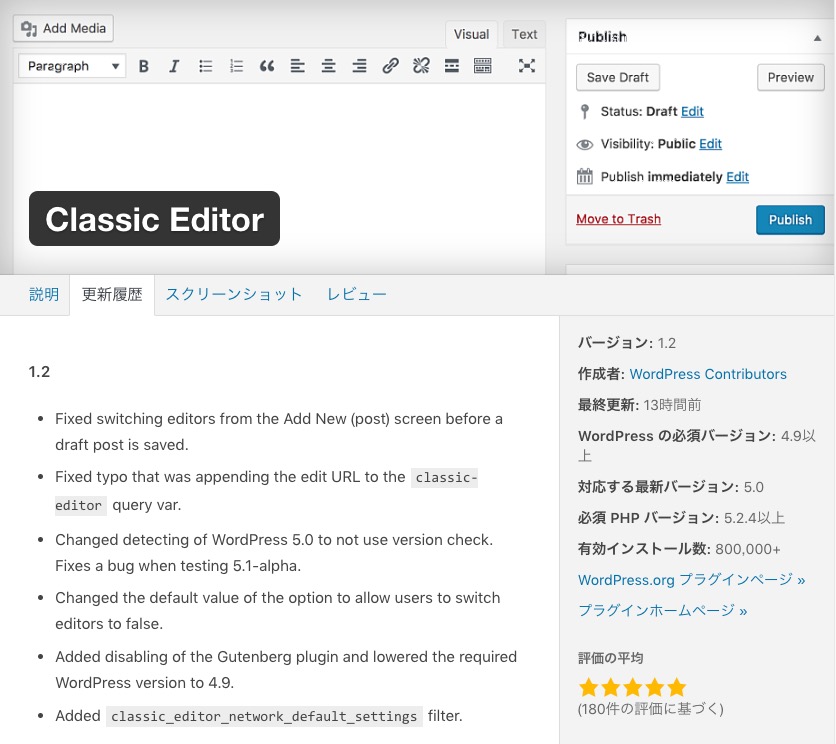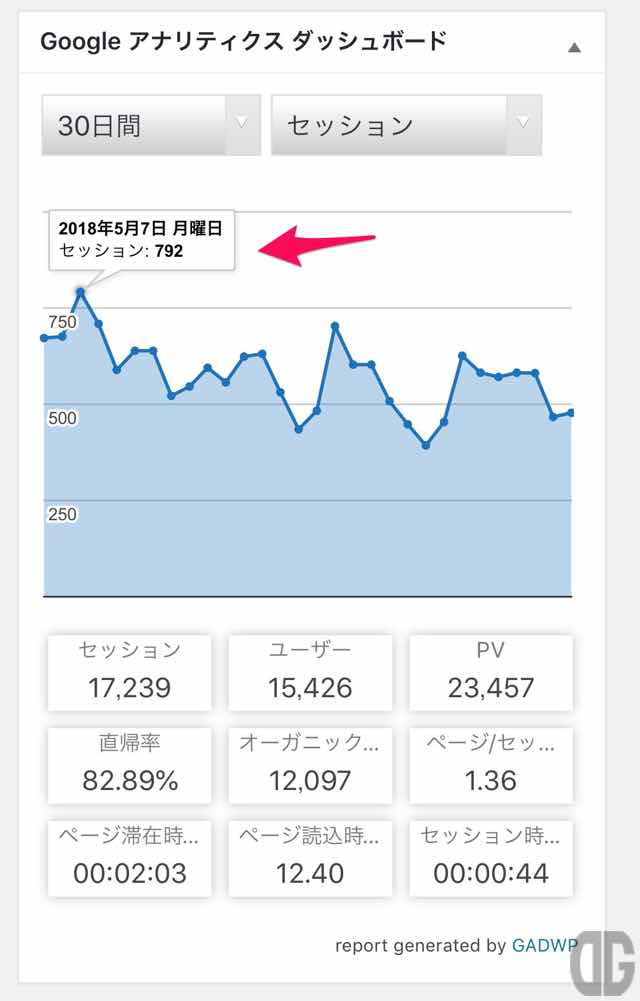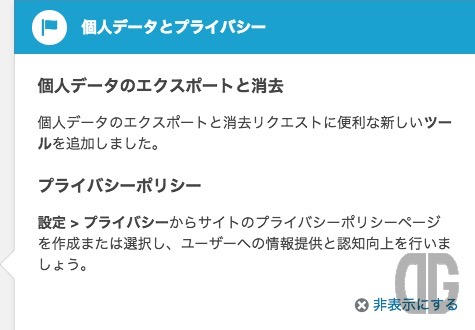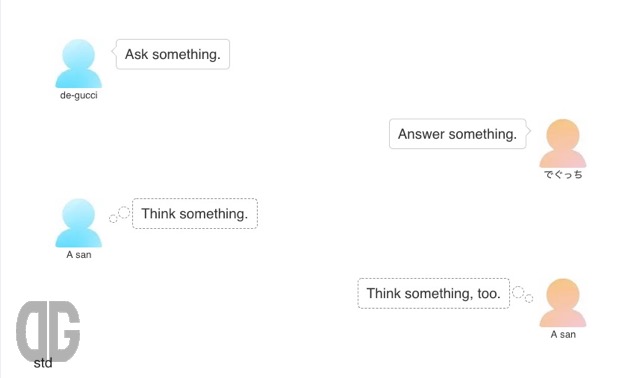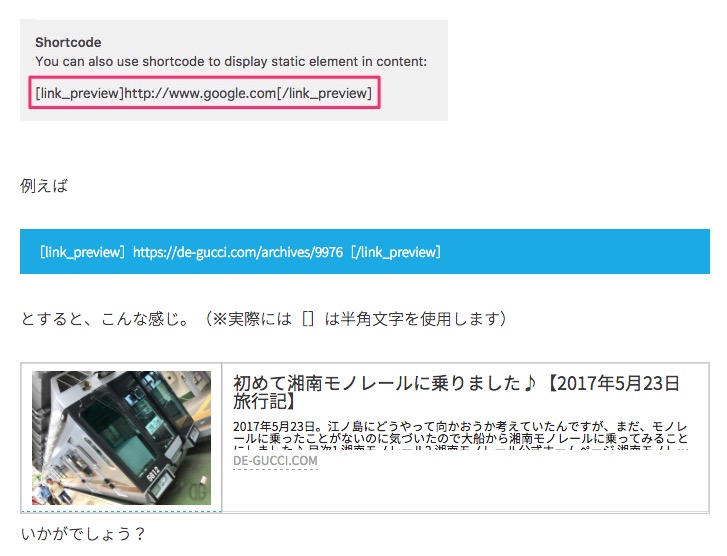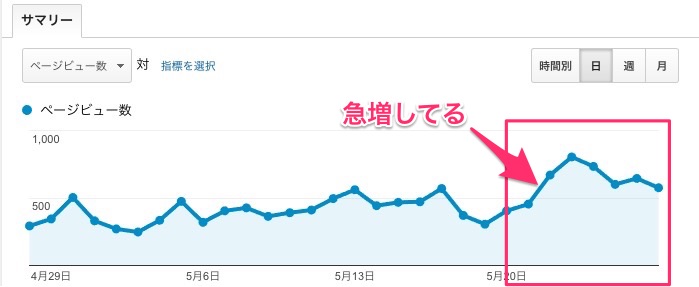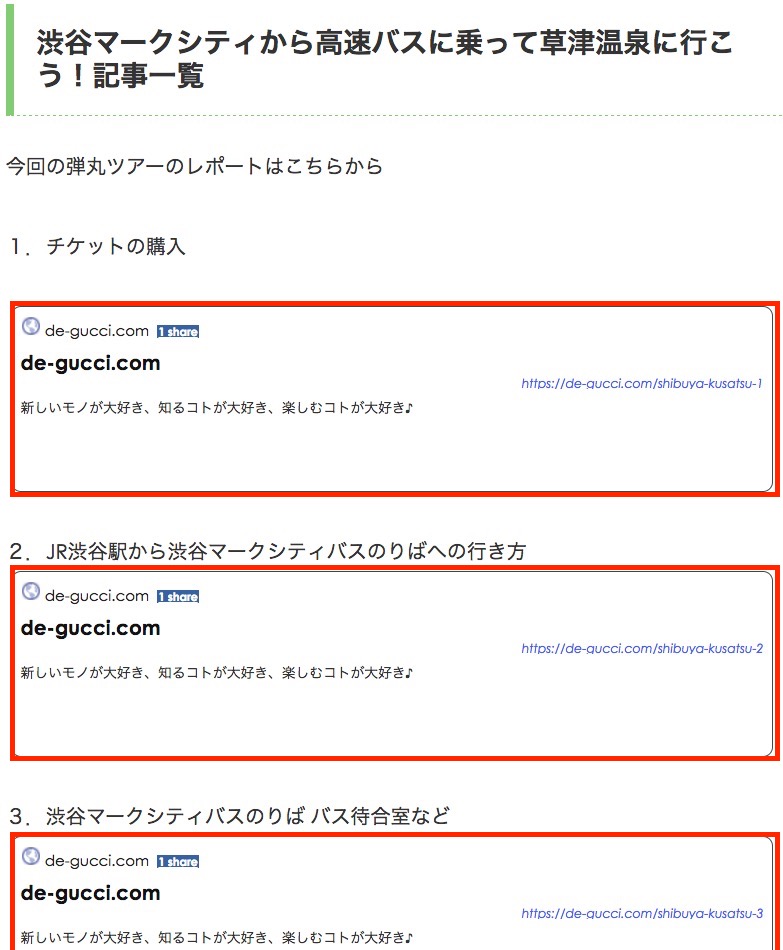目次
WordPressのテーマ変更直後に「このページは動作していません HTTP ERROR 500」と表示されたらやるべき一つのこと
テーマの変更を実施直後にHTTP ERROR 500(Internal Server Error)
テーマの仕組み、GitHubをよく知らない状況でGitHubからダウンロードしたWordPressのテーマのはずのものをthemeフォルダにコピーしたところ、とりあえずWordPressの管理画面の外観にテーマが表示されました。 じゃぁ。ってことで早速テーマを「有効化」したその瞬間、画面が真っ白になりブラウザには「このページは動作していません HTTP ERROR 500」の表示が。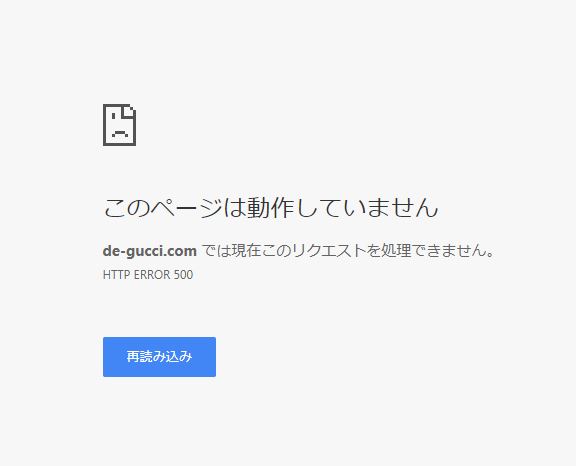 HTTP ERROR 500はInternal Server Errorという意味で、Webサーバーがちゃんと処理ができなくなってしまった状態を意味しています。
「やっちまった!」と管理画面ではなく通常のURL https://de-gucci.com を入力して表示しようとしても、「このページは動作していません HTTP ERROR 500」の表示が、、、
まさに、やっちゃいました…orz
HTTP ERROR 500はInternal Server Errorという意味で、Webサーバーがちゃんと処理ができなくなってしまった状態を意味しています。
「やっちまった!」と管理画面ではなく通常のURL https://de-gucci.com を入力して表示しようとしても、「このページは動作していません HTTP ERROR 500」の表示が、、、
まさに、やっちゃいました…orz